- Transférez et gérez les applications sur votre appareil iOS en multiple;
- Ajoutez des chansons à l'iPhone sans la synchronisation d'iTunessur Mac ou PC;
- Transférez n'importe quelle chanson sur un iPhone sur n'importe quel ordinateur sans iTunes.
- Importez des listes de lecture dans la bibliothèque d'iTunes vers iPhone sans la synchronisation.
- Copiez des chansons en plusieurs formats sur iPhone sans problèmes d'incompatibilité.
- Faites des photos ou des vidéos à partir d'appareils Apple ou PC vers des images GIF.
- Supprimez des photos/vidéos en multiple avec un seul clic.
- Dupliquez les contacts répétés.
- Transférez sélectivement des fichiers exclusifs.
- Optimisez la correction les tags ID3, les couvertures, les informations sur les chansons
- Transférez directement de la musique, des vidéos, des contacts et des photos entre des appareils Apple.
- Sauvegardez/restaurez parfaitement de la bibliothèque iTunes.
- Soyez compatible avec tous les appareils iOS, y compris iPhone 7, iPhone 6S, iPhone 6, iPad Air, iPad mini etc.
Comment transférer des listes de lecture de l'iPhone vers iTunes sur Mac ou Win
Comment puis-je déplacer mes listes de lecture de mon iPhone vers iTunes ? Mon ordinateur s'est écrasé, donc j'ai dû commencer à utiliser un autre PC pour synchroniser mon iPhone. J'avais tout mon contenu de l'ancien ordinateur, mais pas la liste de lecture. Lorsque j'ai synchronisé mon iPhone avec le nouvel ordinateur, j'ai reçu un avertissement disant qu'il effacerait le contenu de mon iPhone. Je ne veux pas perdre ces listes de lecture, veuillez m'aider !
Voulez-vous transférer des listes de lecture de l'iPhone à la bibliothèque iTunes ? OK, faisons-le. Comme le savent tous, iTunes peut transférer des listes de lecture d'iTunes vers l'iPhone, mais il ne peut pas transférer les listes de lecture de l'iPhone vers iTunes. Donc ici nous recommandons un autre gestionnaire de téléphone - Wondershare TunesGo pour accomplir cette tâche qui est une bonne alternative d'iTunes avec des fonctions plus puissantes.
Copier des listes de lecture de l'iPhone vers iTunes intelligemment
Ici, je voudrais vous présenter comment transférer des listes de lecture de l'iPhone à l'iTunes avec Wondershare TunesGo ou Wondershare TunesGo (Mac). Cet outil vous aidera à transférer des listes de lecture de votre iPhone vers iTunes avec des chansons, des comptes de lecture, des évaluations et plus d'informations, ce qui ne génère jamais le problème que vous voyez dans iTunes et je peux vous assurer que cette façon est 100% réalisable.
Gestionnaire de téléphone, gestionne des périphériques iOS facilement et sans effort
Étapes à suivre pour copier des listes de lecture de l'iPhone vers iTunes avec TunesGo
Étape 1 Téléchargez Wondershare TunesGo.
Cliquez Essai Gratuit Pour télécharger Wondershare TunesGo et l'installer sur votre ordinateur, veuillez noter pour sélectionner le bon système d'exploitation. Lancez-le tout de suite. Utilisez votre câble USB iPhone pour connecter votre iPhone à votre ordinateur. Lorsque connecté correctement, vous pouvez voir la fenêtre de Wondershare TunesGo ressemble à la capture d'écran ci-dessous.
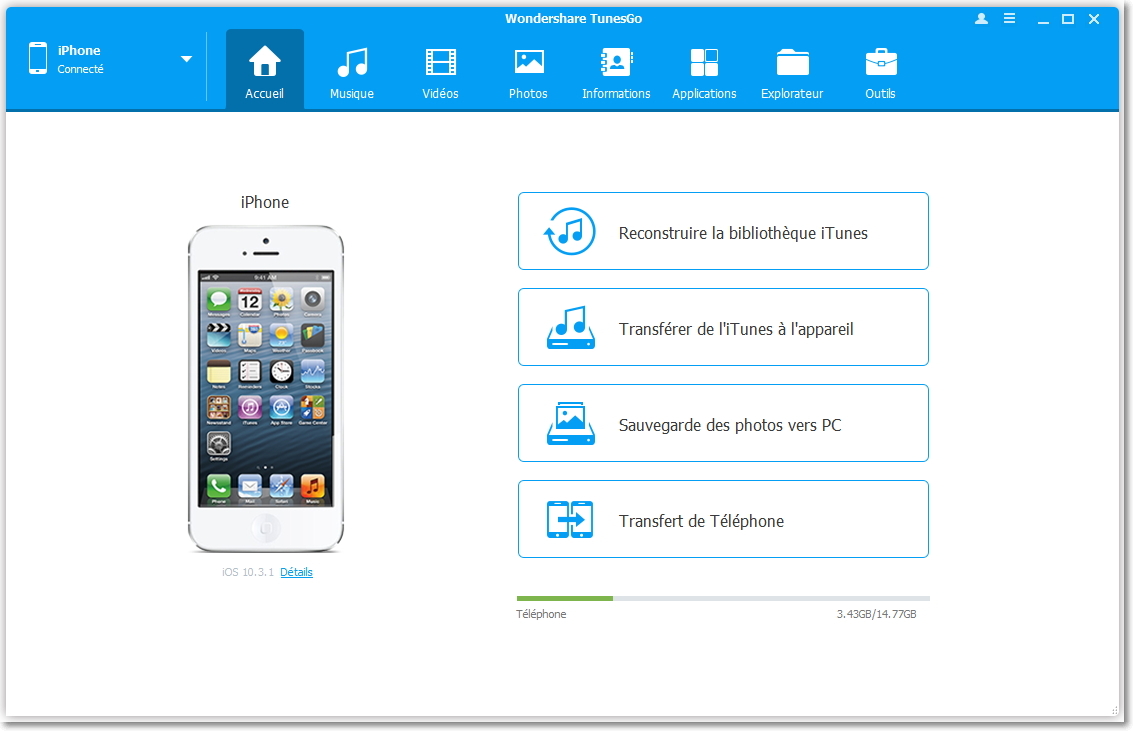
Étape 2 Importer la liste de lecture de l'iPhone à iTunes.
Si vous utilisez Wondershare TunesGo (Mac) pour transférer des listes de lecture de l'iPhone vers iTunes sur Mac, cliquez sur Reconstruire la bibliothèque iTunes sur l'interface principale. Et puis cliquez sur Démarrer sur la fenêtre de message, tous les fichiers multimédia seront affichés dans la fenêtre suivante. Désélectionnez les autres éléments sauf Listes de lecture, puis cliquez sur Copier sur iTunes Pour copier toutes les listes de lecture de l'iPhone vers iTunes. Avec cette méthode, vous devez transférer toutes les listes de lecture en même temps. Pour la version Windows, vous pouvez le faire avec les étapes similaires, pour plus de détails, veuillez apprendre d'Ici.
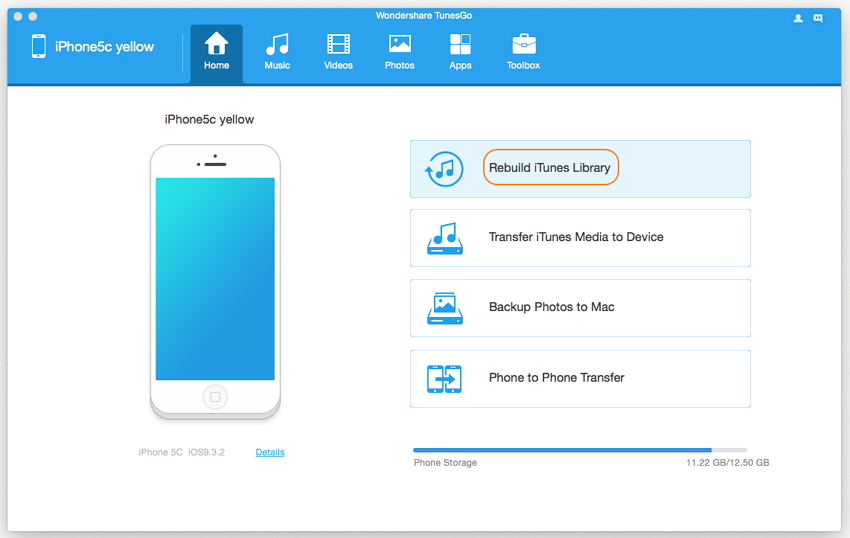
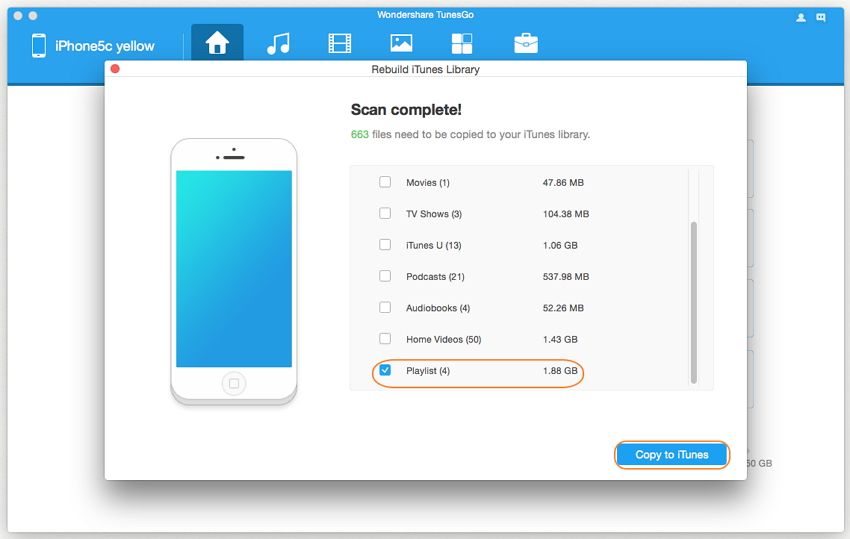
Si vous utilisez Wondershare TunesGo pour Windows PC, vous pouvez également transférer sélectivement des listes de lecture de l'iPhone vers iTunes. Allez à Musique, et cliquez avec le bouton droit de la souris sur l'une des listes de lecture sous LISTES DE LECTURE et sélectionnez Exporter vers iTunes de la liste déroulante.
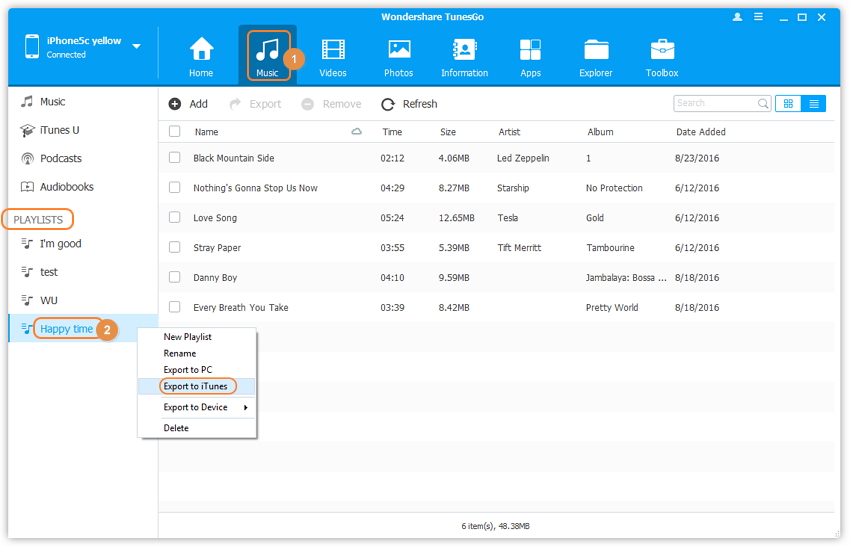
Il est très facile de transférer des listes de lecture de l'iPhone à iTunes avec TunesGo, non ? Veuillez ne pas hésiter à télécharger la version gratuite pour avoir un essai. Vous trouverez des fonctionnalités plus étonnantes de TunesGo.

